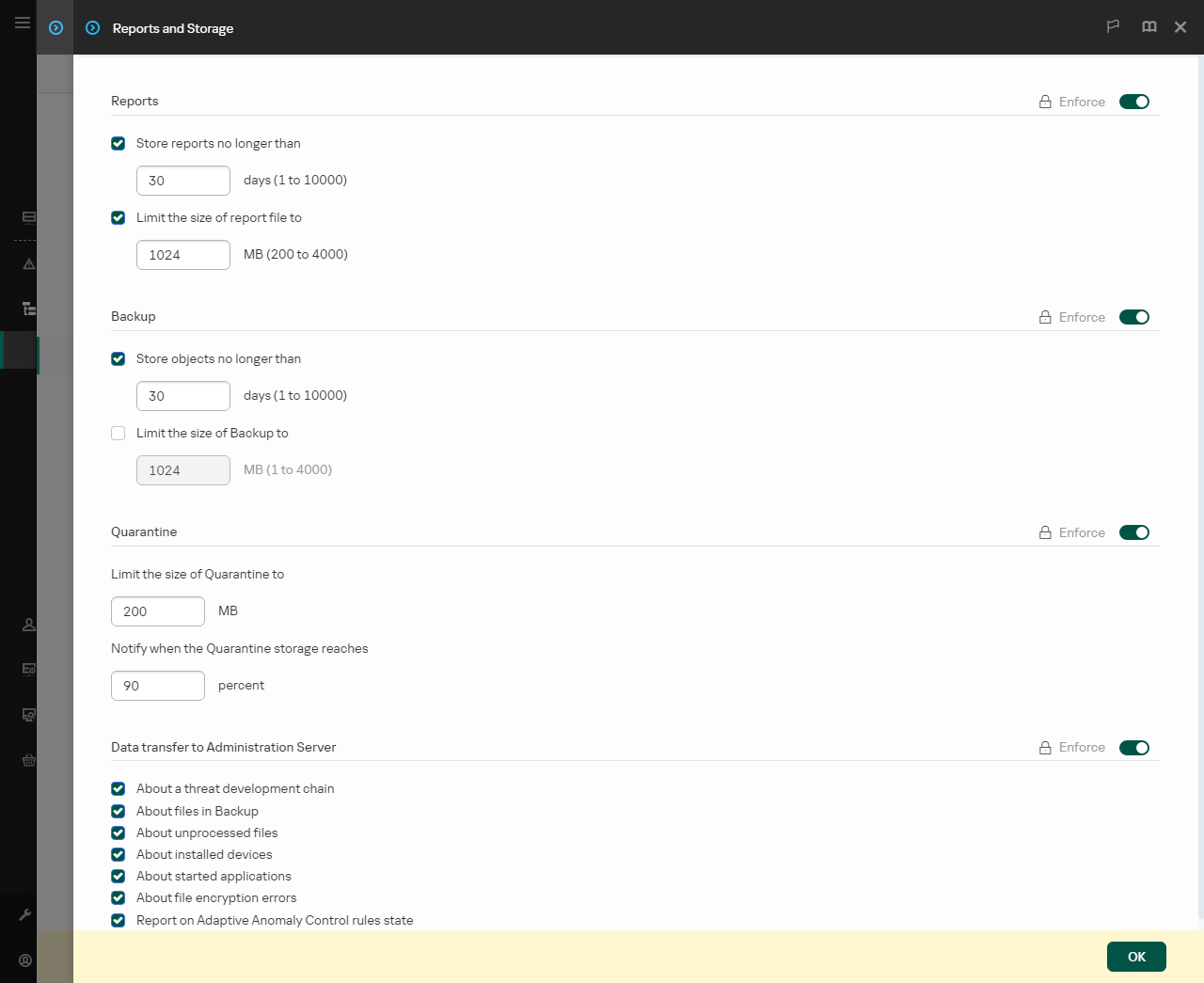Receber informações sobre as aplicações instaladas nos computadores dos utilizadores
Para criar Regras de Controlo das Aplicações otimizadas, é recomendado que primeiro tenha uma perspetiva das aplicações que são utilizadas nos computadores na rede local empresarial. Para tal, pode obter a seguinte informação:
- Fornecedores, versões e localizações de aplicações utilizadas na rede local empresarial.
- Frequência de atualizações da aplicação.
- Políticas de utilização de aplicações na empresa (podem ser políticas de segurança ou políticas administrativas).
- Localização de armazenamento de pacotes de distribuição de aplicações.
Ver informações sobre a aplicação
As informações sobre as aplicações instaladas são fornecidas pelo Agente de Rede do Kaspersky Security Center. As informações sobre as aplicações instaladas estão disponíveis na consola do Kaspersky Security Center, na pasta Applications registry. O Agente de Rede atualiza as informações a cada sincronização com o Kaspersky Security Center. Para conhecer os detalhes sobre as informações enviadas pelo Agente de Rede, consulte a Ajuda do Kaspersky Security Center.
Para abrir as propriedades da aplicação na pasta Registo das aplicações:
- Abra a Consola de Administração do Kaspersky Security Center.
- Na árvore da Consola de Administração, selecione Advanced → Application management → Applications registry.
- Selecionar uma aplicação.
- No menu de contexto da aplicação, selecione Properties.
Visualizar informações sobre ficheiros executáveis
Pode reduzir a carga na base de dados ao consultar informações sobre ficheiros executáveis. Para o conseguir, recomendamos que execute a tarefa Inventário em vários computadores de referência que tenham o seu conjunto padrão de software instalado.
Pode obter uma lista dos ficheiros executáveis através da tarefa Inventário do Kaspersky Endpoint Security. Pode ver a lista de ficheiros executáveis na consola do Kaspersky Security Center, na pasta Executable files.
Antes de executar a tarefa Inventário, certifique-se de que a base de dados cumpre as recomendações do Kaspersky Security Center. Para obter informações sobre as limitações da base de dados, consulte a Ajuda do Kaspersky Security Center.
Como executar a tarefa Inventário na Consola de Administração (MMC)
Como executar uma tarefa de Inventário na Consola Web e na Cloud Console
Definições do inventário
Parâmetro |
Descrição |
|---|---|
Âmbito do inventário |
Lista de objetos que irão formar o âmbito do inventário. |
Inventário de módulos DLL |
O Kaspersky Endpoint Security procura módulos DLL no âmbito do inventário e envia informações ao Kaspersky Security Center. Ativar o inventário de módulos DLL aumenta significativamente o tempo necessário para concluir a tarefa do Inventário e o tamanho da base de dados. |
Inventário de ficheiros de script |
O Kaspersky Endpoint Security procura scripts no âmbito do inventário e envia as informações para o Kaspersky Security Center. Ativar o inventário de ficheiros script aumenta significativamente o tempo necessário para concluir a tarefa do Inventário e o tamanho da base de dados. |
Run only when the computer is idle |
Início adiado da tarefa quando os recursos do computador estão ocupados. O Kaspersky Endpoint Security inicia a tarefa de verificação se o computador estiver bloqueado ou se a proteção de ecrã estiver ativada. Se interrompeu a execução da tarefa (por exemplo, ao desbloquear o computador), o Kaspersky Endpoint Security executa a tarefa automaticamente, continuando a partir do ponto em que foi interrompido. Esta opção de agendamento permite-lhe conservar os recursos do computador quando o computador está a ser utilizado. |
Verificar apenas os ficheiros novos e modificados |
Verifica apenas os ficheiros novos e os que foram modificados desde a última vez em que foram verificados. Isto ajuda a reduzir a duração de uma verificação. Este modo aplica-se a ficheiros simples e compostos. |
Ignorar ficheiro verificado durante mais de N seg |
Define um limite de tempo para verificar um único objeto. Após o período especificado, a aplicação interrompe a verificação de um ficheiro. Isto ajuda a reduzir a duração de uma verificação. |
Verificar arquivos |
A verificar ZIP, GZIP, BZIP, RAR, TAR, ARJ, CAB, LHA, JAR, ICE e outros arquivos. A aplicação verifica arquivos não só pela extensão, mas também pelo formato. Ao verificar os arquivos, a aplicação efetua uma descompactação recursiva. Isto permite detetar ameaças dentro de arquivos multinível (arquivo dentro de um arquivo). |
Verificar pacotes de distribuição |
Verificar pacotes de distribuição de aplicações de terceiros. |
Não descompactar ficheiros compostos extensos |
Se esta caixa de verificação estiver selecionada, a aplicação não verifica ficheiros compostos se o tamanho destes exceder o valor especificado. Se esta caixa de verificação for desmarcada, a aplicação verifica ficheiros compostos de todos os tamanhos. A aplicação verifica ficheiros grandes extraídos de arquivos, independentemente de a caixa de seleção estar selecionada ou não. |
Para abrir a janela de propriedades de um ficheiro executável na pasta Ficheiros executáveis:
- Abra a Consola de Administração do Kaspersky Security Center.
- Na árvore da Consola de Administração, selecione Advanced → Application management → Executable files.
- Selecione um ficheiro executável.
- No menu de contexto do ficheiro executável, selecione Properties.
Para ver informações gerais sobre a aplicação e os respetivos ficheiros executáveis, e para aceder à lista de computadores nos quais uma aplicação está instalada, abra a janela de propriedades da aplicação selecionada na pasta Applications registry ou na pasta Executable files.
Atualizar as informações sobre as aplicações instaladas e os ficheiros executáveis
A partir do Kaspersky Endpoint Security 12.3 for Windows, foi otimizado o funcionamento do componente Controlo das Aplicações com a base de dados de ficheiros executáveis. O Kaspersky Endpoint Security 12.3 for Windows atualiza automaticamente a base de dados depois de eliminar o ficheiro do computador. Isto permite manter a base de dados atualizada e poupar recursos do Kaspersky Security Center.
Para manter atualizada a base de dados das aplicações instaladas, o envio de informações da aplicação para o Servidor de Administração deve estar ativado (ativado por predefinição).
Como ativar o envio de informações da aplicação na Consola de Administração (MMC)
Como ativar o envio das informações da aplicação na Consola Web e Cloud Console
Topo da página